電話番号は変えずに機種変更をした方で、かつ
携帯電話やスマホでAuthenticator アプリでのアカウント資格情報のバックアップと回復を実施した方へのご案内です。
※電話番号を変更した方はMFAのリセットが必要ですので、情報科学研究センターにリセット依頼をしてください。
バックアップを回復させた後は、Authenticatorアプリ側で
「アカウントの回復完了:セキュリティ上の理由から、一部のアカウントで追加の検証が必要です。」
「操作が必要:このアカウントの回復を完了するには、組織から提供されたQRコードをスキャンしてください。」と表示されます。
お手数ですが、以下操作を実施ください。
学内にいる場合
学内Wi-Fi(meisei-wpa2)に接続したうえで、Microsoftの多要素認証設定ページ > セキュリティ情報画面にアクセス後、新しい機種で認証アプリ(Authenticatorアプリ)の設定を実施してください。
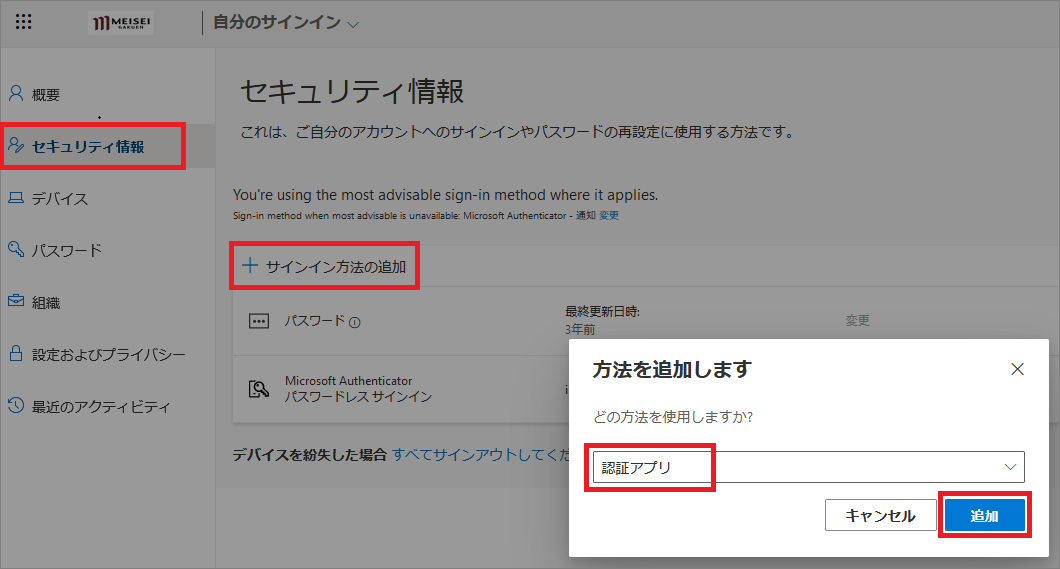
※新しい機種でAuthenticatorアプリにて「操作が必要・・・」をタップすると、QRコード読み取り画面が表示されます。
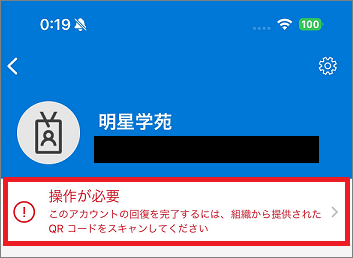
電話番号によるMFAの設定も済んでいる方には更に、「操作が必要:このアカウントの回復を完了するには、電話によるサインインをセットアップしてください。」と表示されます。
※電話番号の登録が済んでいない方は2段階認証ができないので、この時点で電話番号の登録実施をお願いいたします。
【手順】Microsoftの多要素認証設定ページ > セキュリティ情報画面 > サインイン方法の追加 > 電話
新しい機種で学内Wi-Fi(meisei-wpa2)に接続したうえでAuthenticatorアプリにて「操作が必要・・・」をタップし、
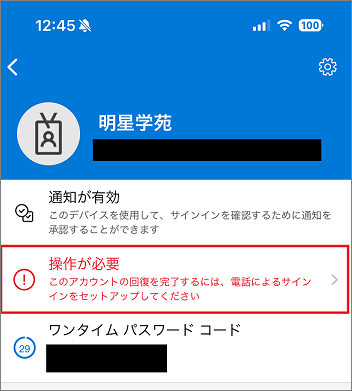
電話でサインイン画面にて「続行」ボタンをタップし、
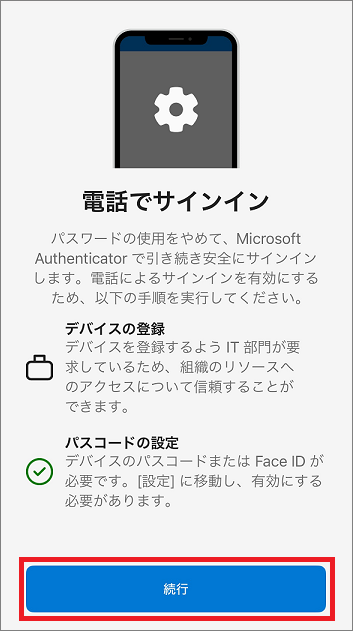
SMSまたは通話による認証を通ると、Authenticatorアプリのアカウント完全回復完了となります。
学外にいる場合
お手元に旧機種がある場合は、そちらのAuthenticatorアプリがまだ有効だと思いますのでそちらでMFAの認証を通り、Microsoftのマイアカウントページ > セキュリティ情報画面にアクセス後、新しい機種で再度認証アプリの登録を実施してください。
お手元に旧機種がない場合は、学内にお越しいただき、上記に掲載している「学内にいる場合」の手順を実施ください。
上記を読んだうえでもどうしたらいいかわからない場合
MFAの設定をリセットして1から登録し直した方が早いと思いますので、情報科学研究センターにリセット依頼をしてください。
参考
職場または学校アカウントをMicrosoft Authenticator アプリに追加する
職場または学校アカウントの 2 段階認証に関する一般的な問題
問い合わせ先
※通信教育生の方は、通信教育事務室へお問い合わせください。
MFAの設定リセット依頼は窓口にて対応致しますので、26号館3階情報科学研究センター窓口まで身分証(学生証、教職員証(施設利用カード))をご持参の上、平日9:00-17:00の間でご都合の良い時にお越しください。
※電話、メールでのご依頼はご本人様確認ができないため原則承っておりません。ご注意ください。